Atualizado em February 2025: Pare de receber mensagens de erro que tornam seu sistema mais lento, utilizando nossa ferramenta de otimização. Faça o download agora neste link aqui.
- Faça o download e instale a ferramenta de reparo aqui..
- Deixe o software escanear seu computador.
- A ferramenta irá então reparar seu computador.
VLC Media Player(Alaska)
é um incrível reprodutor de mídia com muitos recursos úteis. Mas você já usou todos os recursos do VLC? Alguns de vocês podem não ter usado o recurso de streaming do VLC Media Player. Então, aqui neste tutorial de captura de tela, vamos lhe dizer como fazer streaming de vídeos com o VLC Media Player em uma rede. O processo é um pouco longo e difícil, mas não há necessidade de se preocupar, pois você pode ver as capturas de tela em cada passo.
Tabela de Conteúdos
Configurando as definições de streaming
Atualizado: fevereiro 2025.
Recomendamos que você tente usar esta nova ferramenta. Ele corrige uma ampla gama de erros do computador, bem como proteger contra coisas como perda de arquivos, malware, falhas de hardware e otimiza o seu PC para o máximo desempenho. Ele corrigiu o nosso PC mais rápido do que fazer isso manualmente:
- Etapa 1: download da ferramenta do reparo & do optimizer do PC (Windows 10, 8, 7, XP, Vista - certificado ouro de Microsoft).
- Etapa 2: Clique em Iniciar Scan para encontrar problemas no registro do Windows que possam estar causando problemas no PC.
- Clique em Reparar tudo para corrigir todos os problemas
- Open VLC Media Player
-
Na barra de menus, clique no menu Media e depois clique em Stream.
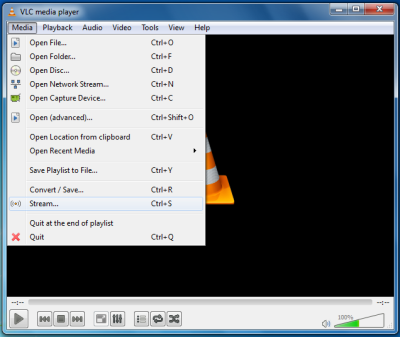
-
Agora, você pode ver uma caixa de diálogo de mídia aberta. Selecione um arquivo de vídeo que deseja transmitir e clique em Adicionar. (Eu recomendaria que você usasse arquivos MP4 para streaming.)
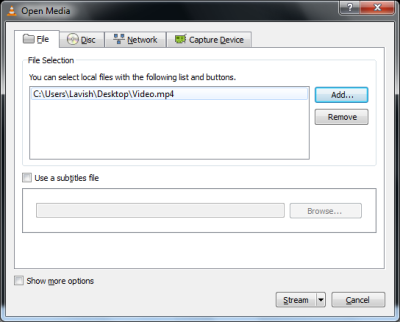
- Depois de adicionar um arquivo de vídeo, adicione legendas (se houver) e clique no botão Stream
-
Agora, nesta tela, verifique se a URL do arquivo está correta e clique em Next.
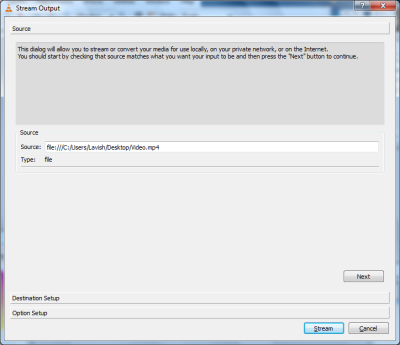
-
Agora, no primeiro menu suspenso selecione o fluxo de transporte RTP/ MPEG e no segundo menu suspenso selecione o formato do seu vídeo e certifique-se de que as outras configurações são as mesmas da imagem abaixo – e clique em Add.
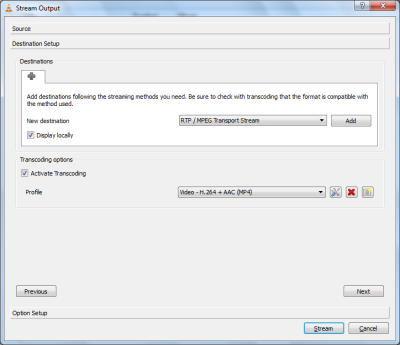
-
Agora, você pode ver uma nova aba formada. Neste separador, na caixa de texto do endereço, introduza o seu endereço IP LAN, que geralmente começa em 192.168.xx.xx.xx. Deixe a porta base ser Default. Agora clique no botão Next.
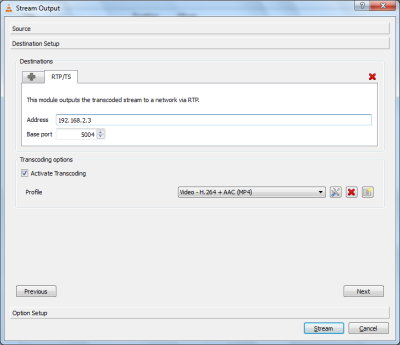
-
Combine suas configurações com as da imagem abaixo. É possível entrar qualquer coisa no anúncio da SAP. Clique em stream.
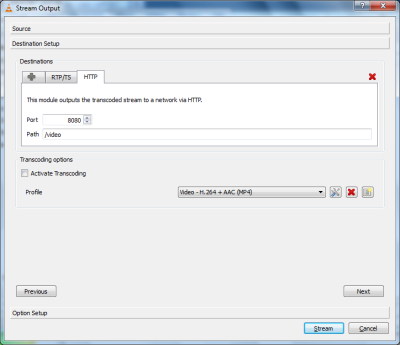
- Você será capaz de ver o streaming começar na sua janela de jogador.
.
Isto é tudo o que tens de fazer. Você configurou suas configurações de streaming – agora é hora de verificar se funciona ou não.
Transmitir o vídeo
-
Agora vá para qualquer outro PC em sua rede local e na barra de menus, clique no menu Exibir e clique na opção Lista de reprodução
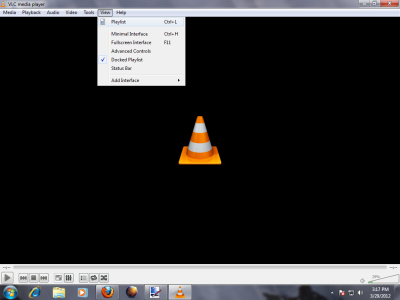 .
.
-
Agora, na janela da lista de reprodução, no lado esquerdo, expanda o menu Rede Local e clique em Fluxos de Rede, você pode ver seu vídeo lá.
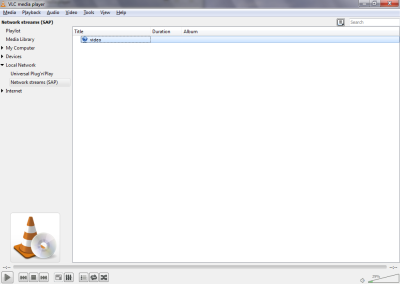
-
Clique com o botão direito do mouse no vídeo e clique em Reproduzir. O seu vídeo irá guardar e depois começar a reproduzir em breve.

Isso foi tudo! Você configurou e reproduziu com sucesso seu vídeo em sua rede.
Se você gosta do nosso site e posts, talvez você queira ficar conectado conosco usando uma ou mais destas opções.
RECOMENDADO: Clique aqui para solucionar erros do Windows e otimizar o desempenho do sistema
O autor, Caua, adora usar seus talentos aprendidos para escrever software como um hobby. Ele também gosta de brincar com o Photoshop e é um apaixonado por Windows, Software, Gadgets & Tech. Lee estudou Visual Basic, C+++ e Networking.
